win7电脑不识别耳机 win7耳机不识别怎么办
更新时间:2023-11-09 17:48:35作者:xtang
win7电脑不识别耳机,随着科技的不断进步,电脑成为了我们生活中不可或缺的一部分,在使用Win7系统的电脑时,有时我们可能会遇到一个棘手的问题,那就是电脑无法识别耳机。当我们想要享受音乐、影片或者进行语音通话时,这个问题会让我们感到非常困扰。面对Win7耳机不识别的情况,我们应该如何解决呢?在本文中我们将探讨一些可能的解决方法,帮助大家解决这个问题。
方法如下:
1.我们先通过下列的操作检查电脑声音无法播放的状态设置,右键电脑桌面音量图标,打开了声音对话框;
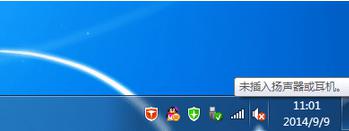
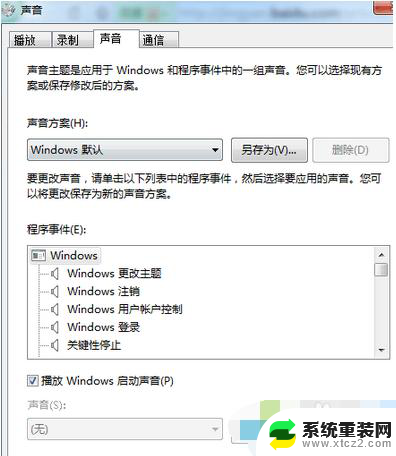
2.在windows7旗舰版下,切换到“录制”窗口中。在麦克风显示处查看是否显示“未插入”,线路输入处是否也显示“未插入”;
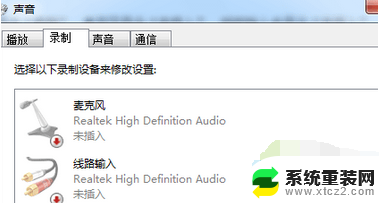
3.再切换到“播放”窗口,查看扬声器Realtek High Definition Audio是否显示未插入;
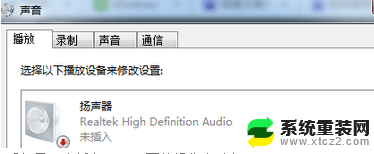
4.如果在上述界面中查看都是“未插入”,下面的操作方法便是解决这个问题。通过桌面开始菜单,进入控制面板界面,点击进入“Realtek高清晰音频管理器”;
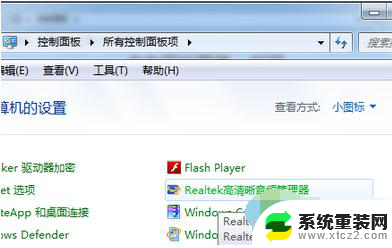
5.在打开的界面处,在窗口右上角有一个文件夹图标。点击它,这时候会弹出一个插孔设置,勾选“禁用前面板插孔检测”,选择确定退出。
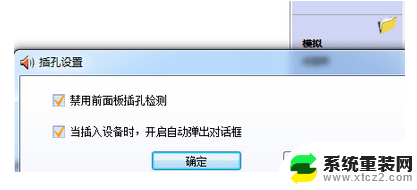
以上就是解决win7电脑无法识别耳机的全部内容,有需要的用户可以按照以上步骤操作,希望这些步骤能对大家有所帮助。
win7电脑不识别耳机 win7耳机不识别怎么办相关教程
- win7连蓝牙耳机怎么连 Win7蓝牙耳机连接电脑教程
- win7插上耳机还外放 win7插上耳机后外放仍有声音怎么办
- windows7怎连接蓝牙耳机么 Win7电脑连接蓝牙耳机步骤
- win7系统怎么连接蓝牙 Win7电脑连接蓝牙耳机的教程
- windows 7怎么连蓝牙耳机 win7蓝牙连接耳机教程
- win7不能识别移动硬盘 WIN7如何解决移动硬盘无法显示问题
- 电脑鼠标动不了怎么办win7 win7电脑开机鼠标卡住不动
- win7前置面板耳机没声音怎么设置 win7前面板耳机插孔无声音怎么解决
- 激活win7后开不了机 win7激活完开机黑屏怎么办
- Win7系统支持指纹吗?探索Win7系统是否支持指纹识别技术
- 电脑整点报时怎么设置 Windows7 如何显示整点报时
- win7ipv4无网络访问权限怎么解决 win7系统IPv4无internet访问权限设置
- 电脑字体模糊发虚不清晰win7 win7字体显示发虚怎么解决
- win7旗舰版还原系统 Windows7旗舰版恢复出厂设置教程
- win7怎样把c盘的容量扩大 Windows7如何无损增大系统盘大小
- win7如何设置自动关机时间 每天 win7定时关机命令图解
win7系统教程推荐
- 1 win7ipv4无网络访问权限怎么解决 win7系统IPv4无internet访问权限设置
- 2 win7旗舰版还原系统 Windows7旗舰版恢复出厂设置教程
- 3 win7怎样把c盘的容量扩大 Windows7如何无损增大系统盘大小
- 4 win7如何设置自动关机时间 每天 win7定时关机命令图解
- 5 win7电脑明明点了关机但又重启了 Win7系统下电脑关机却重启的处理方法
- 6 win7系统优盘打不开 U盘在win7系统下无法读取怎么办
- 7 如何破解win 7开机密码 win7系统忘记密码无法登录怎么办
- 8 win 7系统如何查看电脑配置 win7查看电脑硬件配置方法
- 9 win 7删除开机密码 Win7开机密码快速去除方法分享
- 10 win 7怎么用蓝牙适配器 Win7蓝牙适配器使用注意事项